Как разблокировать ватсап? Потеряет ли он данные?
Люди имеют ограниченные умственные способности и часто забывают сложные пароли. Если быть точным, согласно исследованию, около 78 процентов людей забывают свои пароли, а затем пытаются их сбросить. Это очень пугающая цифра, которая может привести к очень серьезным проблемам, если на другом конце этого пароля скрыта какая-либо важная информация. Та же проблема может возникнуть, если вы забудете пароль WhatsApp, что может привести к сильному стрессу и беспокойству.
WhatsApp стал чрезвычайно популярным приложением для безопасного общения и обмена сообщениями с более чем 2 миллиардами активных пользователей по всему миру. Я расскажу, как разблокировать WhatsApp, если вы забудете свой пароль, не требуя никаких предварительных технических знаний и мощного набора инструментов от Wondershare для резервное копирование WhatsApp.
Часть 1. Как заблокировать WhatsApp паролем?
WhatsApp представил в приложении функцию блокировки Touch ID и Face ID, чтобы обеспечить дополнительный уровень конфиденциальности для миллиардов пользователей по всему миру. Используя эту функцию, вы можете запрашивать блокировку отпечатков пальцев при попытке открыть WhatsApp на мобильном устройстве. Если эта функция включена, вам придется разблокировать приложение пальцами или распознаванием лиц, чтобы разблокировать приложение и использовать его.
WhatsApp не потребует от вас повторного добавления отпечатка пальца или лица, когда вы включите эту функцию в приложении. Он будет полагаться на зарегистрированные системой учетные данные аутентификации.
Заблокировать WhatsApp на Android
Шаги по включению блокировки отпечатков пальцев:
Шаг 1: Перейдите в WhatsApp, а затем откройте «Меню параметров» с трехточечным значком в правом верхнем углу, затем нажмите «Настройки».
Шаг 2: В настройках перейдите в «Учетная запись», а затем в «Конфиденциальность». Внизу вы увидите опцию «Блокировка отпечатков пальцев», коснитесь ее
Шаг 3: Оказавшись в опции блокировки отпечатков пальцев, вы увидите кнопку-переключатель под названием «Разблокировать с помощью отпечатка пальца», чтобы включить ее.
Шаг 4: Вам будет предложено коснуться датчика отпечатков пальцев, чтобы сохранить отпечаток пальца.
Шаг 5: Вы можете выбрать временной интервал, после которого вам нужно будет пройти аутентификацию с помощью отпечатка пальца, а также хотите ли вы показывать контент на панели уведомлений или нет.
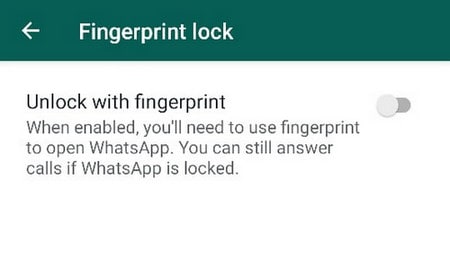
Примечание: Эта функция доступна только на устройствах Android, и для ее использования необходимо включить блокировку отпечатков пальцев в настройках телефона. Еще одна вещь, которую следует отметить, это то, что вы по-прежнему сможете отвечать на звонки в WhatsApp, даже если приложение заблокировано.
Заблокировать WhatsApp на iOS
Apple удалила датчик отпечатков пальцев из своих последних версий iPhone, поэтому WhatsApp на iOS представил вход в систему с помощью Face ID. Хотя Touch ID поддерживается и для старших моделей семейства Apple.
В iOS 9+ вы можете включить Face ID или Touch ID, выполнив следующие действия:
Шаг 1: Внутри WhatsApp перейдите в «Меню настроек», затем в «Учетная запись», затем «Конфиденциальность» и, наконец, нажмите «Блокировка экрана».
Шаг 2: Если у вас более новая версия iPhone, вы увидите Face ID, в противном случае — Touch ID, включите «Требовать Face ID».
Шаг 3: Вы можете определить количество времени, по истечении которого WhatsApp предложит вам пройти аутентификацию с помощью Touch ID или Face ID.
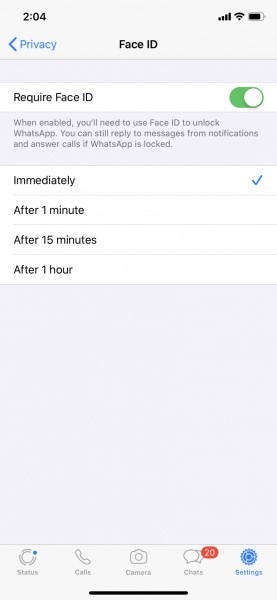
Примечание: Вы сможете отвечать на сообщения из уведомления и отвечать на звонки, даже если приложение заблокировано. Чтобы использовать Face ID или Touch ID, их необходимо включить в настройках iPhone. Если оба метода аутентификации не работают, вы получаете доступ к WhatsApp, используя резервный код доступа iPhone для входа в приложение.
Часть 2. Как разблокировать WhatsApp без пароля? Без потери данных!
Люди часто отправляют и получают личную и важную информацию в WhatsApp, поэтому забывание пароля может привести к серьезным проблемам и стрессу. Чтобы избавить вас от беспокойства, я показал здесь лишь несколько доступных способов разблокировать WhatsApp без потери данных.
Фаза 1 Резервное копирование WhatsApp на локальный телефон
WhatsApp автоматически делает регулярные резервные копии в локальном хранилище вашего устройства, а также сохраняет их в онлайн-резервной копии Google Диска. Локальная резервная копия сохраняется в виде зашифрованного файла и может использоваться для восстановления чатов на том же или любом другом устройстве.
WhatsApp делает локальную резервную копию в локальном хранилище ежедневно, когда использование устройства минимально. Локальная резервная копия будет храниться за последние 7 дней и будет автоматически удалена по истечении этого периода. Если вы хотите сделать свежую локальную резервную копию ваших чатов WhatsApp, выполните следующие действия.
Шаг 1: Откройте приложение и перейдите в меню «Настройки» в правом верхнем углу.
Шаг 2: В настройках нажмите «Чаты», а затем «Резервное копирование в чате», вы найдете зеленую кнопку «Резервное копирование» с подробной информацией о размере и времени самой последней резервной копии.
Шаг 3: Нажмите кнопку «Резервное копирование», это сделает резервную копию вашего чата WhatsApp на Google Диске, а копия будет автоматически сохранена в локальном внутреннем хранилище.
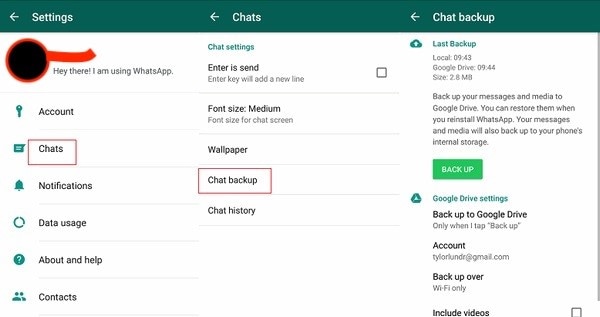
Примечание: Даже если у вас не было возможности вручную выполнить резервное копирование WhatsApp, вы можете найти самую последнюю резервную копию ваших чатов во внутреннем хранилище. Продолжайте учиться, чтобы узнать процесс.
Этап 2. Переустановите WhatsApp и восстановите его из локальной резервной копии.
Если вы забыли пароль WhatsApp и не можете войти в приложение. Если вы сохранили локальную резервную копию, вы сможете легко восстановить свои чаты. Однако сначала найдите локальную резервную копию в локальном хранилище и переименуйте ее. После того, как все это будет сделано, вы можете удалить приложение и переустановить его. Все это может показаться запутанным, поэтому я подробно объясню здесь каждый шаг.
Шаг 1: После того, как вы сделали локальную резервную копию WhatsApp, вы можете получить к ней доступ через приложение «Диспетчер файлов» на вашем устройстве.
Шаг 2: Перейдите в хранилище устройства и найдите «WhatsApp», затем «Базы данных» или, если вы установили WhatsApp на SD-карту, найдите файл резервной копии на SD-карте.
Шаг 3: В Базах данных вы можете найти локальные резервные копии за последние 7 дней в таком формате — «msgstore-YYYY-MM-DD.1.db». Выберите последнюю резервную копию, которую вы хотите восстановить, и переименуйте ее в «msgstore.db».
Шаг 4: Теперь удалите WhatsApp со своего устройства и переустановите его из магазина Google Play.
Шаг 5: После переустановки введите тот же номер мобильного телефона, чтобы начать процесс восстановления. Приложение автоматически обнаружит локальную резервную копию. Вам будет предложено выполнить восстановление, нажав кнопку «Восстановить», и подождите от нескольких секунд до минут, в зависимости от размера вашей резервной копии. Все ваши недавние чаты и вложения будут восстановлены и готовы к использованию.
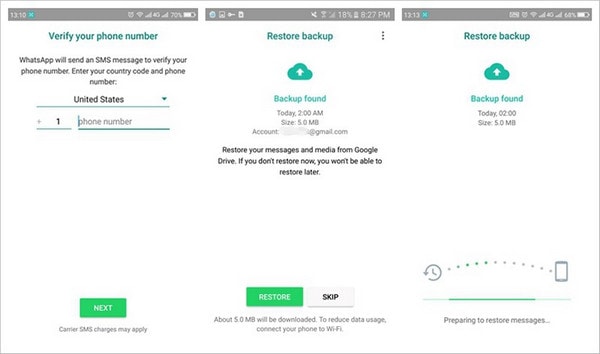
WhatsApp больше не будет требовать пароль для разблокировки, так как это совершенно новая установка WhatsApp со всеми вашими недавними чатами и мультимедиа с одним отличием: в приложении нет защиты паролем.
Часть 3. Лучшая альтернатива резервному копированию WhatsApp: DrFoneTool – WhatsApp Transfer
Вы заметите, что встроенное решение для резервного копирования и восстановления из локальной резервной копии WhatsApp довольно сложное и требует от вас прохождения длительного процесса, прежде чем вы сможете обойти защиту паролем приложения. Чтобы сделать это намного проще и предложить вам решение одним щелчком мыши для резервного копирования ваших данных WhatsApp на ваш компьютер и использования их на любом мобильном устройстве в любое время, вы хотите- DrFoneTool – передача WhatsApp предлагает грамотное решение.
Начать загрузку Начать загрузку
Чтобы использовать это удивительное решение, выполните следующие простые шаги.
Шаг 1: Откройте набор инструментов DrFoneTool. Нажмите на опцию «WhatsApp Transfer» в правом углу. Это позволит вам создавать резервные копии, передавать и восстанавливать данные WhatsApp.

Шаг 2: Выберите «Резервное копирование сообщений WhatsApp», чтобы создать резервную копию всех сообщений на компьютере, включая фотографии и видео.

Шаг 3: Подключите мобильное устройство к ПК. Как только вы подключите устройство, набор инструментов автоматически обнаружит устройство Android или iOS и запустит процедуру резервного копирования WhatsApp, не требуя каких-либо действий со стороны пользователя.

Шаг 4: Резервное копирование завершится в ближайшее время, в зависимости от размера приложения WhatsApp и истории чата. Вы будете уведомлены инструментом, как только это будет сделано.
Шаг 5: Вы можете просмотреть файлы резервных копий с помощью опции «Просмотреть» в наборе инструментов. Если вы выполнили более одного резервного копирования, вы можете выбрать файлы резервных копий, которые хотите просмотреть.

Я показал вам каждый шаг по резервному копированию вашего чата WhatsApp на ПК, что по существу сохранит и защитит все ваши чаты от любого, кто пытается взломать или проникнуть в вашу личную жизнь. Этот метод также избавит вас от использования любых сомнительных сторонних приложений, доступных в Apple App Store или магазине Google Play, которые пытаются украсть вашу личную информацию, заявив, что разблокируют WhatsApp для вас.
Набор инструментов DrFoneTool — WhatsApp Transfer, предлагаемый Wondershare, представляет собой мощное и многофункциональное программное обеспечение, которое может помочь вам практически в любой проблеме, связанной с WhatsApp, с которой вы можете столкнуться на своем устройстве iOS или Android. Компания обеспечивает и поддерживает высокозащищенное программное обеспечение, которое ни один хакер не сможет украсть ваши личные данные, а также убережет от посторонних глаз вокруг вас.
последние статьи